欢迎使用Small PDF转换成WORD转换器,这里为您提供SmallPDF转换器最新资讯以及SmallPDF转换器 相关基础教程、使用技巧、软件相关知识、软件激活、升级及常见问题等帮助。
发布时间:2024-12-10 17:16:56
在现今的数字文档管理领域,转换PDF格式成为众多人的需求。不论是把PDF文件转为Word格式以便编辑,还是将其他格式的文档转为PDF以便于传播和阅读,都具有相当的价值。那么,如何执行PDF格式转换的操作呢?请不要过于担心,下面就来分享六个新手也能学会的方法,一起来看下吧。
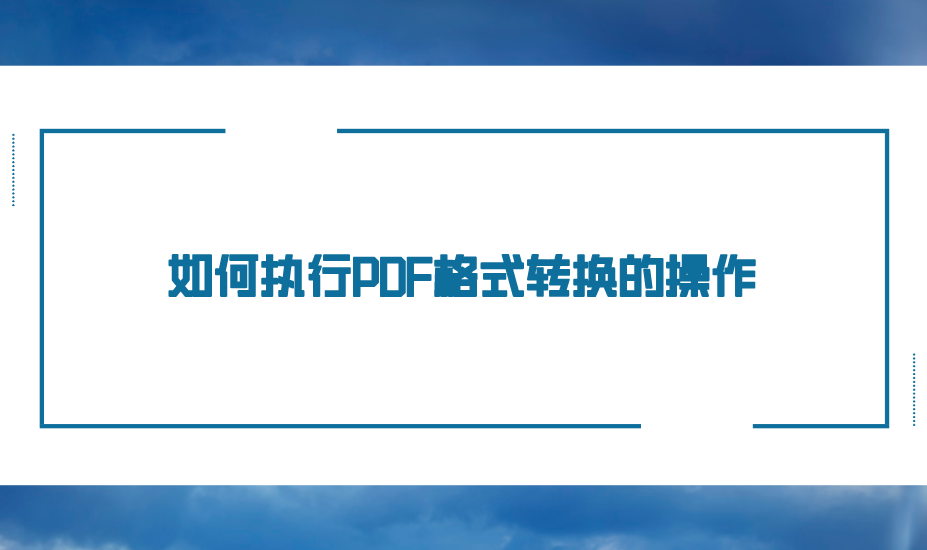
一、借助软件工具
因为用户需求量的不断增多,Microsoft Word的新版本对PDF文件的转换功能表现不错。这个时候打开PDF文件后,Word会自动将其转换成可编辑的形式。在执行编辑完毕后,还可以选择保存为PDF格式。但需要注意的是,这种转换有时会导致格式混乱,尤其是一些格式较为复杂的PDF文件。当前,处理格式简单的PDF文件,用Microsoft Word操作挺方便。可要是遇到格式复杂的文件,得先做好格式调整的准备工作。

二、借助专业程序
其次,您如果在执行具体的操作时,追求更强有力的功能和频繁的文件格式转换需求,建议选用专门的PDF转换程序。目前,这个方法的优势在于,采用专属软件可享有更丰富的功能及更高品质的转码效果。例如,您可自由选取仅转换PDF文档中适当页面,或对转化结果进行文件格式调节等操作。因此,如果您不确定哪一款转换的效果比较好,建议您试试看“SmallPDFer”这款。
具体转换操作:
首先,把“SmallPDFer”安装在电脑上,安装好了以后打开它,选择在主界面当中左侧选择自己需要的具体转换功能。例如:您想要将PDF转换成Word文档,可以选择“PDF转其它文件”中的“PDF转Word”选项。需要注意一下,目前SmallPDFer软件内置的功能很丰富,除了格式转换以外,还有PDF合并、压缩、拆分等。
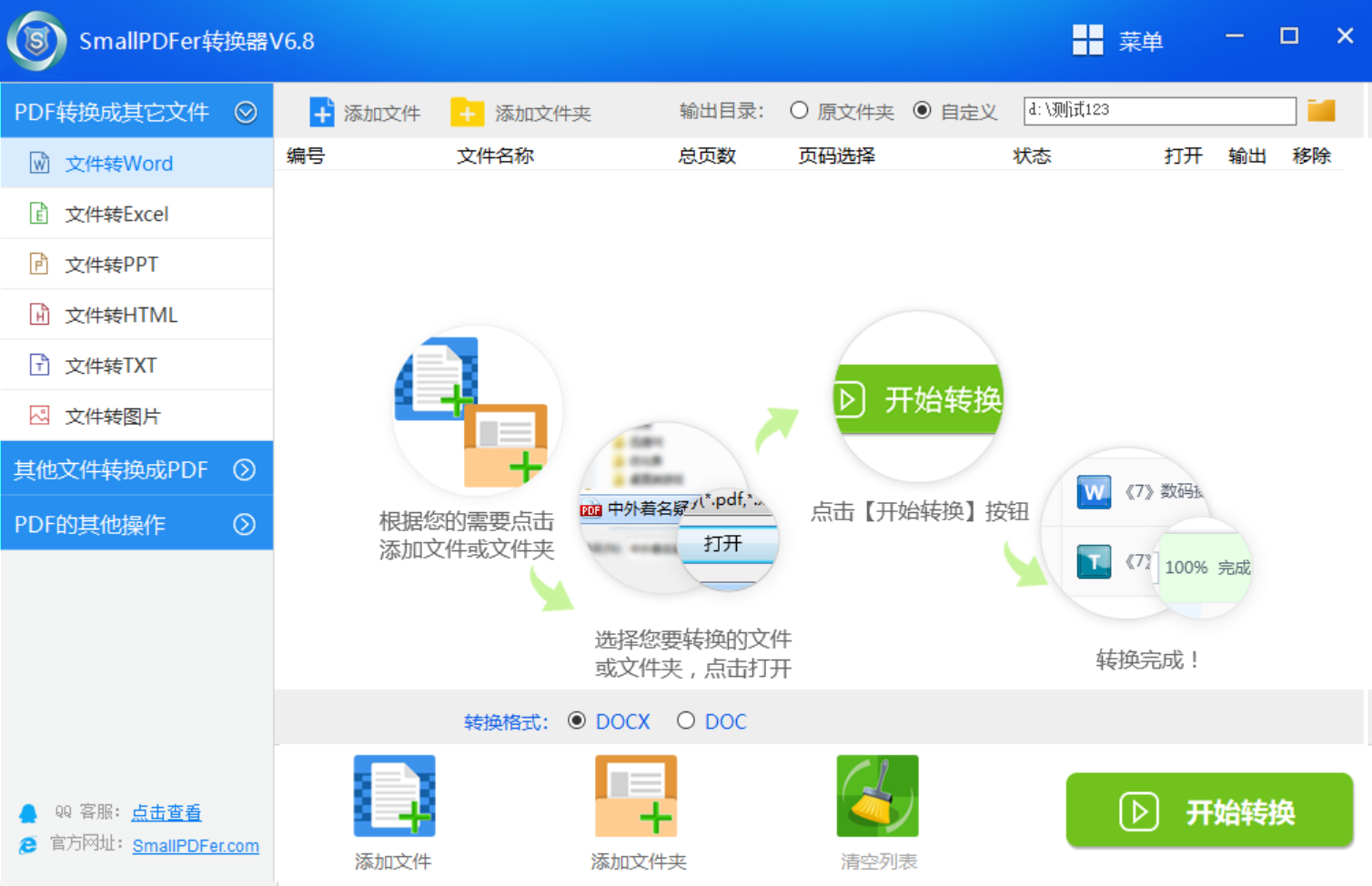
然后,点击顶部左上方的“添加文件”按钮,将需要转换的文件快速地上传到软件当中去。或者是直接将需要转换的文件拖动到软件里面的空白地方中,进行导入文件操作,而且在软件中是支持批量转换的功能的。确认无误之后,点击“开始转换”即可查看具体的效果。
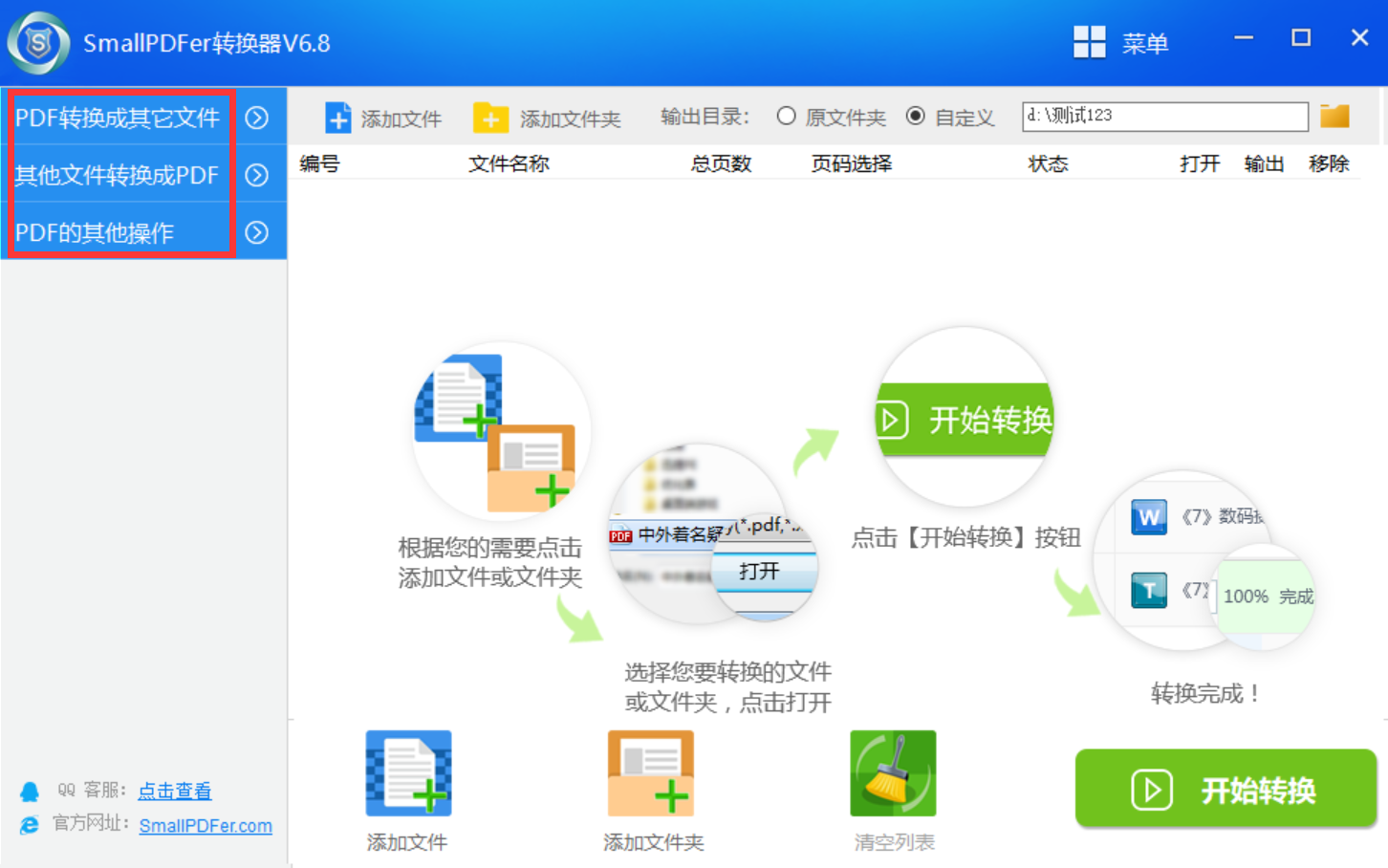
三、借助命令操作
熟悉命令行操作的用户,通过命令提示符同样能完成PDF格式的转换。不同操作系统下的命令语句各异,以Linux系统为例,存在一些特定命令能将文件转为PDF格式。然而,这种方法对技术要求较高,并非一般用户能够轻易学会。不过,在使用命令提示符进行格式转换适用于无图形界面环境。然而,操作需输入指令且需具备相应技术知识,这对大多数普通用户来说可能较为困难。
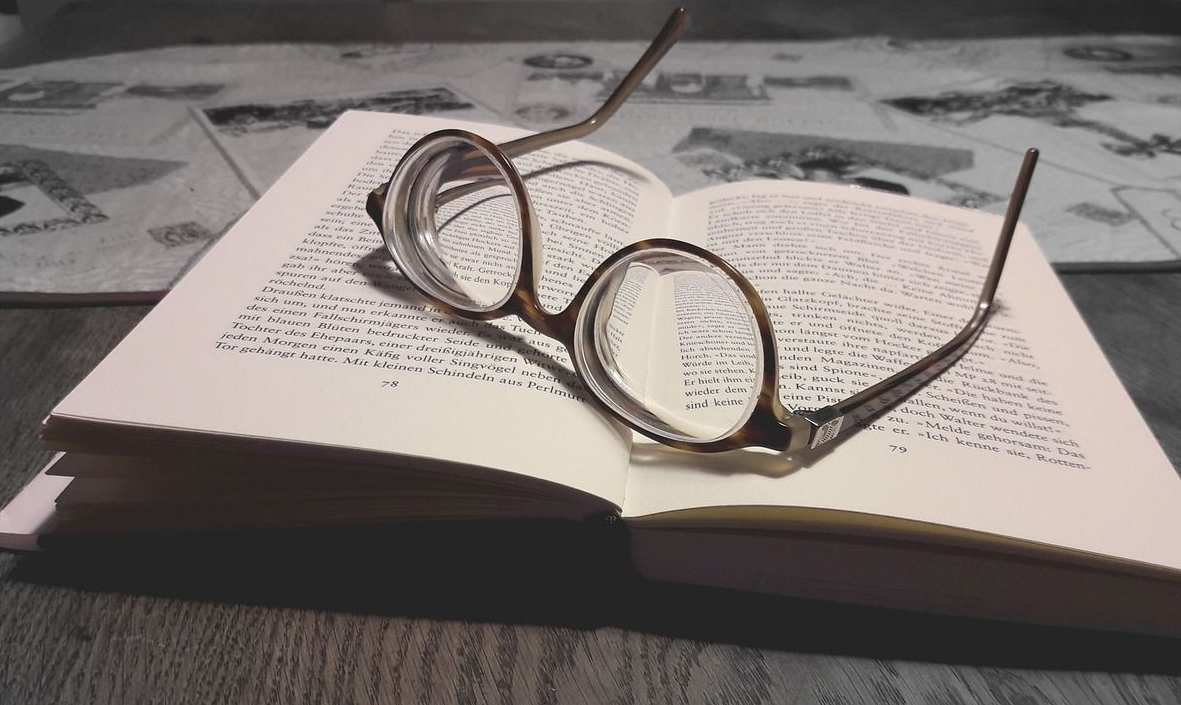
四、借助免费软件
此外,在平时的工作和学习过程中,转换工厂这款软件功能相当丰富。它能处理多种格式,与PDF格式进行转换。软件的操作界面设计得相当人性化,让用户轻松挑选所需转换的文件和目标格式。不过,该软件在安装时会附带其他软件,安装时需留意,记得取消不必要的选项。工厂将功能转变为批量转换,对需要多文件转换的用户来说非常方便。然而,由于软件捆绑,用户不经意间可能会在电脑上安装上一些不想要的附加软件。

五、借助国产WPS
当然了,在国内很多用户都会使用到WPS Office这个办公软件。在PDF转换上,它也有独到之处。成为WPS会员后,转换PDF文件和其他格式变得轻松简单。比如使用WPS文字,打开PDF文件后,只需点击菜单中的导出选项,就能转换成其他格式。然而,非会员用户在功能上会有不少限制。同时,已经使用WPS办公软件的用户,如果说已经升级为会员,便能使用其内置的PDF转换工具。但如果用户不愿花钱购买会员,这一途径便不再适用。
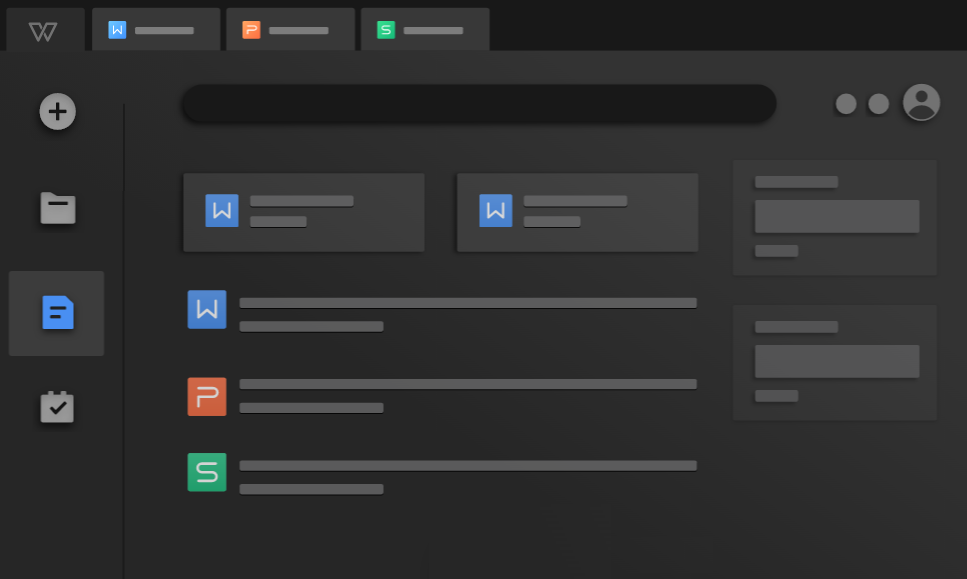
六、使用编辑资源
除了上面分享的五个方法以外,您如果需将不同格式的文件转为PDF,只需在Adobe Acrobat中打开文件,接着选择保存为PDF的功能。此外,它转换PDF至其他格式时,也能较好地保持文档的原有格式和布局。不过,它是一款需要付费的软件,并非每个人都会选择购买。目前,专业文档工作者普遍认为Adobe Acrobat是最佳选择,因为该软件的转换功能既精确又能满足各种复杂需求。然而,对于偶尔进行文件转换的普通用户来说,其价格可能显得偏高。
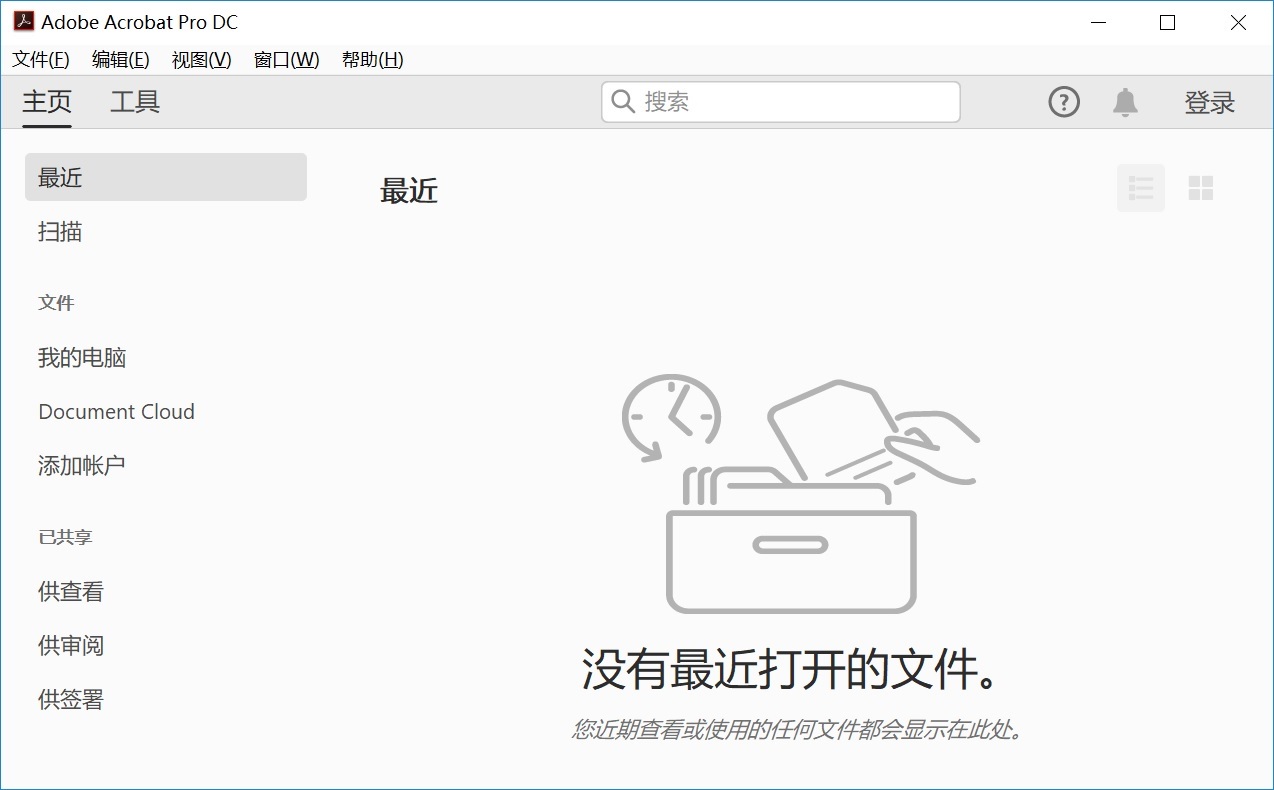
针对执行PDF格式转换的六个操作方法,小编就为大家分享到这里了,希望您在看完之后所遇到的问题都能够被解决。最后总结一下:在这个数字化时代,PDF文件已经成为我们处理和传输文件的重要格式。然而,有时候我们需要将PDF文件转换成其他格式,以满足不同的需求。温馨提示:如果您在使用SmallPDFer这款软件的时候遇到问题,请及时与我们联系,祝您PDF格式转换操作成功。